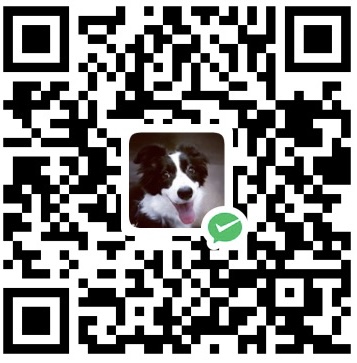copyright@zyzhou
Chap1. 写一个窗口
1 | import tkinter as tk#导入库 |
用到的函数
- tk.Tk()
- tittle()
- geometry()
- tk.StringVar()
- tk.Label()
- .pack()
- .set()
- tk.button()
Chap2. 输入框 entry,文本框 text
1 | import tkinter as tk#导入库 |
用到的函数
- tk.Entry()
- .get()
- .insert()
- tk.Text()
Chap3. 列表
1 | #做一个列表 |
- 未选择的时候进行跳出提示请选择
功能:输入的内容进入列表
1 | # 功能:输入的内容进入列表 |
功能:选择按钮radiobutton
1 | import tkinter as tk |
功能:刻度尺滑动选择条
1 | import tkinter as tk |
- 取值范围from_5,to=10,
- orient=tk.HORIZANTAL,定义横向还是竖向
- length=200,显示长度像素pixel,和label不一样,label是字符
- showvalue=0,选值显示true1false0
- tickinterval=3,标签单位标记,
- resolution=0.01,保留两位小数
- command=print_selection有默认传入值v
功能:刻度尺滑动选择条
1 | import tkinter as tk |
Source: Python GUI
-------------本文结束,感谢您的阅读-------------
您的支持是我最大动力~